Introduction
Ce document décrit comment contacter le Centre d'assistance technique (TAC) pour toute question ou tout problème lié à Cisco Kinetic for Cities (CKC).
Comment faire une demande d'assistance (SR) pour obtenir de l'aide sur des problèmes ou des questions liés à CKC ?
Afin de pouvoir lever une demande de service auprès du TAC Cisco, vous devez suivre cette procédure :
- Cisco.com (CCO) nom d'utilisateur et mot de passe.
Les étapes ci-dessous vous expliqueront comment en créer un si vous n'en avez pas.
- Votre numéro de contrat de support.
Ce numéro à 9 chiffres doit avoir été fourni par votre représentant commercial ou partenaire. Si vous ne connaissez pas le numéro, le mieux est de les joindre.
Étape 1. Créer un compte CCO pour accéder aux services Cisco
Si vous disposez déjà d'un compte CCO pour un autre produit ou service Cisco, vous pouvez ignorer cette étape et vous connecter avec le compte qui existe déjà dans l'étape. 2.
Afin de créer un nouveau compte, naviguez vers https://identity.cisco.com/ui/tenants/global/v1.0/enrollment-ui et remplissez le formulaire avec vos informations personnelles comme indiqué dans l'image. Il est préférable d'utiliser l'adresse e-mail et l'adresse professionnelle que vous avez fournies afin d'accélérer la validation du contrat dans une étape ultérieure.
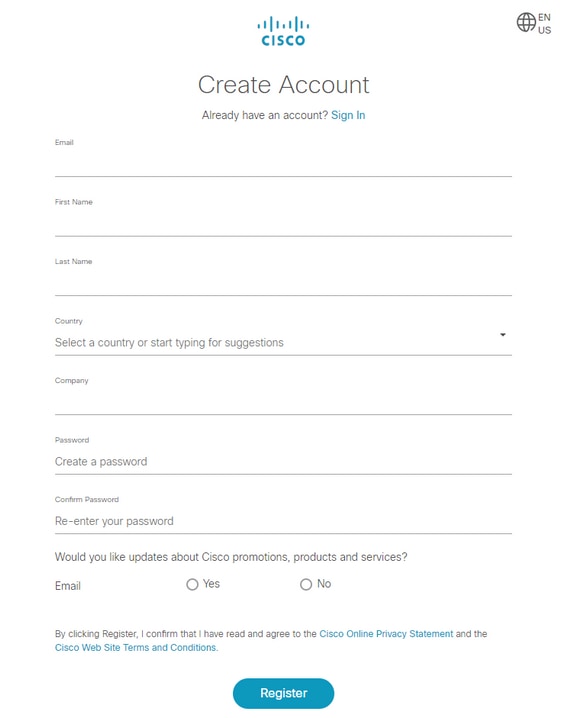
Une fois que vous avez rempli le formulaire, cliquez sur Register et attendez que la vérification par e-mail arrive dans votre boîte aux lettres.
Dès que vous avez reçu le code à 6 chiffres, entrez-le dans le formulaire comme indiqué dans l'image.
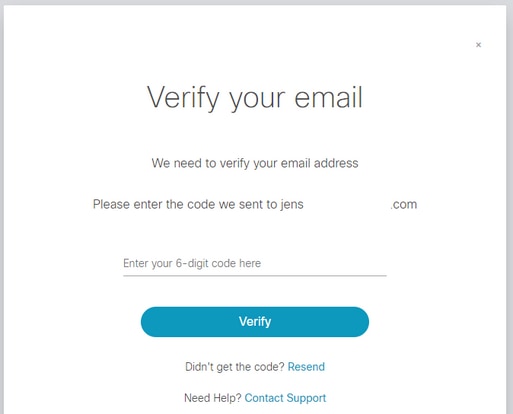
Si tout se passe bien, vous avez réussi à créer un compte CCO pour accéder aux services Cisco.
Étape 2. Liez votre numéro de contrat d'assistance à votre ID CCO
Cette étape est nécessaire pour autoriser votre ID CCO afin d'ouvrir une demande de service auprès de Cisco.
Accédez à Support Case Manager (SCM) à l'aide de : https://mycase.cloudapps.cisco.com/case
Connectez-vous avec votre ID CCO existant ou récemment créé à l'étape 1, comme indiqué dans l'image.
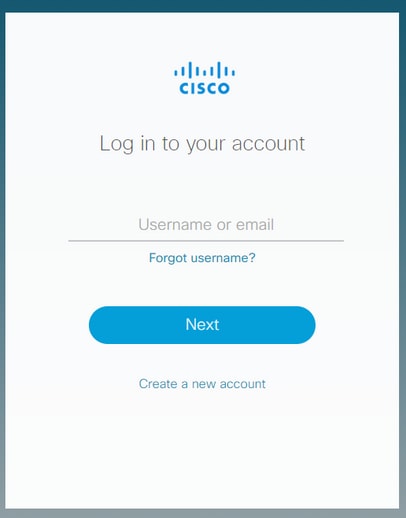
Dans l'écran suivant, si vous recevez ce message, cela signifie qu'aucun contrat n'est encore lié à votre ID CCO.
Si vous ne voyez pas le message ou si vous souhaitez ajouter un contrat supplémentaire à votre ID CCO, vous pouvez utiliser le lien suivant : https://identity.cisco.com/ui/tenants/global/v1.0/profile-ui/personal
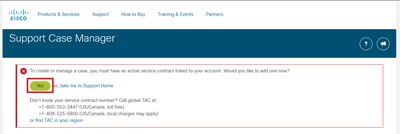
Cliquez sur Yes pour continuer.
Sur la page suivante, dans la section Personal (Personnel), complétez vos informations d'adresse et le nom de votre société comme indiqué dans l'image.
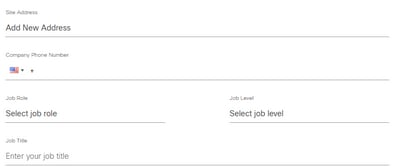
Une fois que vous avez correctement renseigné les informations, accédez à la section Access Management comme indiqué dans l'image.

Dans Access Management, cliquez sur Add Access afin de lier votre contrat d'assistance avec votre ID CCO comme indiqué dans l'image.
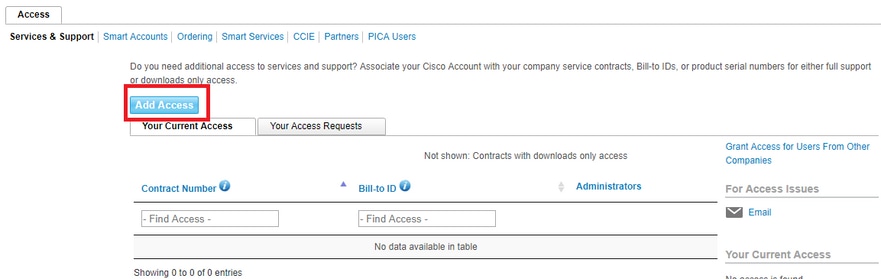
Sélectionnez Création de dossiers TAC et RMA, Téléchargement de logiciels, outils d'assistance et contenu autorisé sur Cisco.com comme illustré dans l'image.
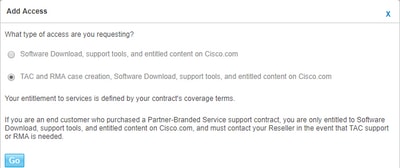
Sur la page suivante, sélectionnez pour spécifier le contrat et saisissez le numéro de contrat que vous avez reçu de votre représentant commercial ou qui a été communiqué avec votre commande, comme illustré dans l'image.
Comme indiqué précédemment, si vous ne disposez pas de ce numéro, contactez votre représentant commercial ou le contact partenaire.
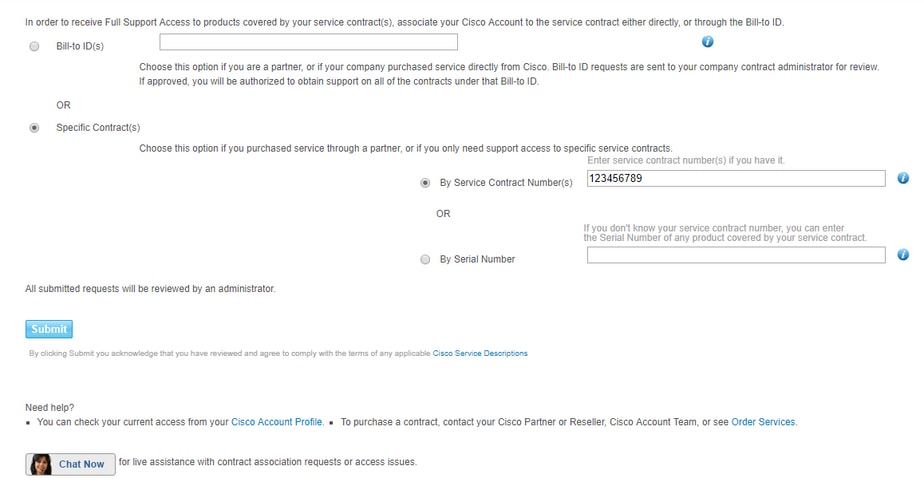
Une fois que vous avez terminé ces étapes, cliquez sur Submit afin d'envoyer le formulaire.
L'ajout du contrat peut prendre un certain temps et dépend de la facilité avec laquelle il est possible de lier les informations d'ID CCO aux informations du contrat.
Si tout se passe bien, vous devriez recevoir un e-mail indiquant que l'ajout du contrat à votre ID CCO a été approuvé et que vous pouvez passer à l'étape 3.
Étape 3. Ouvrir une demande d'assistance pour CKC
La dernière étape du processus consiste à ouvrir la demande de service réelle pour le problème/la question que vous avez.
Si vous souhaitez en ouvrir une autre à l'avenir, vous pouvez évidemment sauter les deux premières étapes et commencer immédiatement par celle-ci.
Gardez à l'esprit que les cas de gravité élevée (S1/S2) ne peuvent être ouverts que par téléphone.
Vous pouvez joindre le réseau interactif Cisco (CIN) à l'adresse suivante : https://www.cisco.com/c/en/us/support/web/tsd-cisco-worldwide-contacts.html.
Assurez-vous que votre ID CCO, votre numéro de contrat et cette technologie/sous-technologie sont prêts afin d'accélérer le processus.
Accédez à SCM à l'aide de cette URL : https://mycase.cloudapps.cisco.com/case.
Connectez-vous avec votre ID CCO à l'étape 1, comme illustré dans l'image.
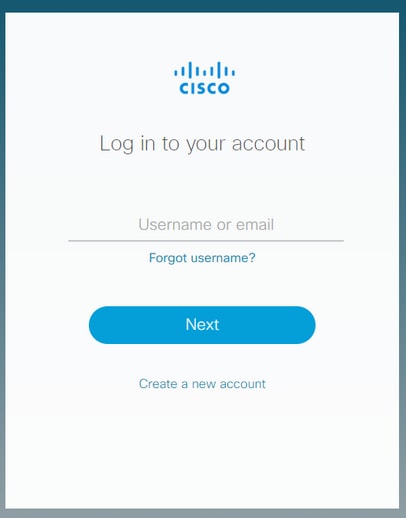
Dans SCM, vous pouvez voir les dossiers existants pour votre ID CCO. Afin d'ouvrir un nouveau dossier, cliquez sur le bouton Open New Case comme montré dans l'image.

Dans l'écran suivant, si tout se passe bien à l'étape 2., vous devriez pouvoir saisir/trouver votre numéro de contrat pour CKC.
Dans la liste, sélectionnez un PID de produit CKC valide (commençant par SC-CIM), comme illustré dans l'image.
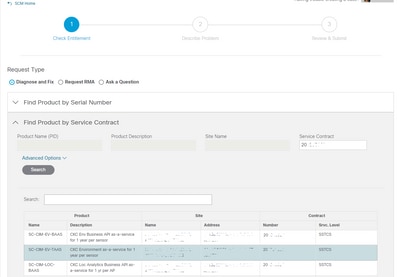
Sélectionnez ensuite un niveau de gravité pour votre demande de service. Comme indiqué précédemment, les problèmes liés à S1 et S2 ne peuvent être signalés au CIN que par téléphone (voir le début de l’étape 3).
Ajoutez un titre et une brève description du problème/de la question que vous avez associé à CKC, comme illustré dans l'image.
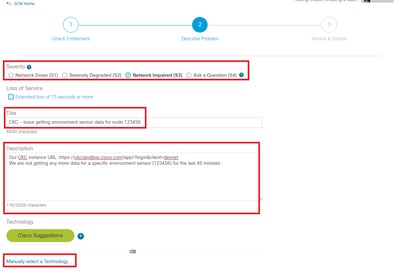
Une fois terminé, cliquez sur Manually select a Technology et sélectionnez comme indiqué dans l'image.
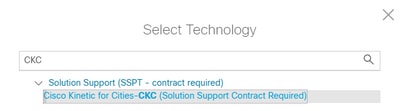
Cela garantit que la demande de service se retrouvera immédiatement avec l'équipe appropriée qui connaît bien CKC.
Ensuite, sélectionnez une zone de problème qui correspond le mieux au type de demande de service que vous soulevez et remplissez le reste du formulaire.
Une fois terminé, cliquez sur le bouton « Submit » pour lancer la demande de service.
Si tout se passe bien, la demande doit être créée et acheminée à un ingénieur expérimenté qui vous contactera pour travailler sur le problème.
Tout au long du reste de la vie de la SR, vous pouvez tout gérer via SCM.
La plupart des communications se font par e-mail. Veillez à toujours inclure attach@cisco.com dans le champ À : et le numéro SR dans la ligne d'objet.
De cette façon, toutes les communications sont liées à la casse correcte et sont visibles dans SCM comme le montre l'image.
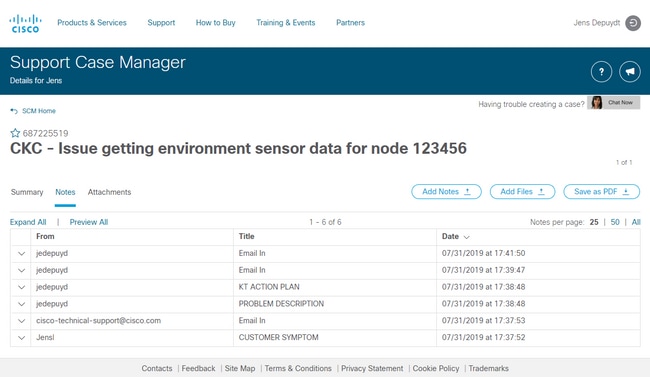

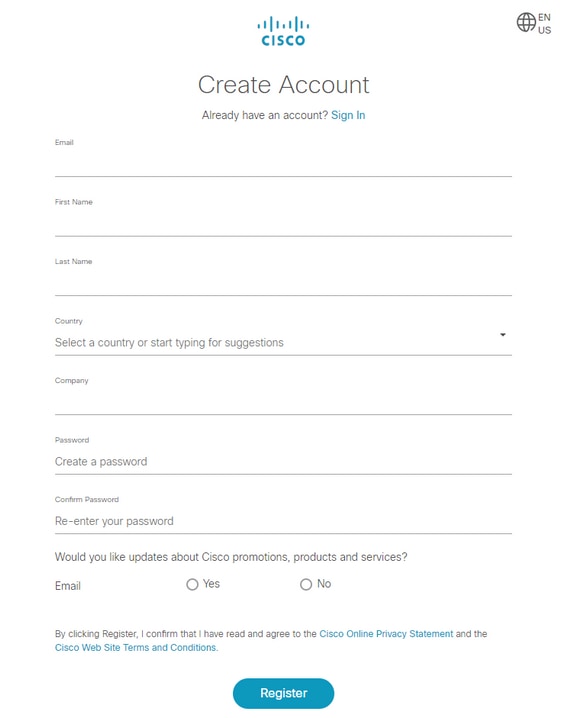
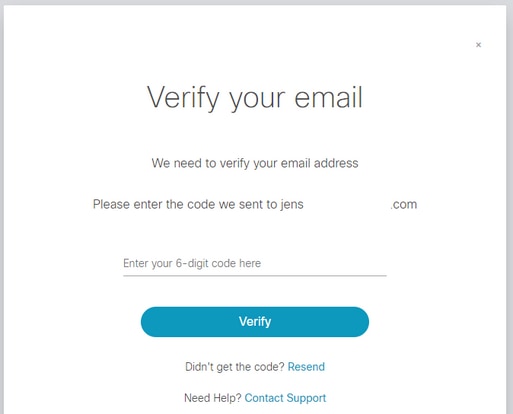
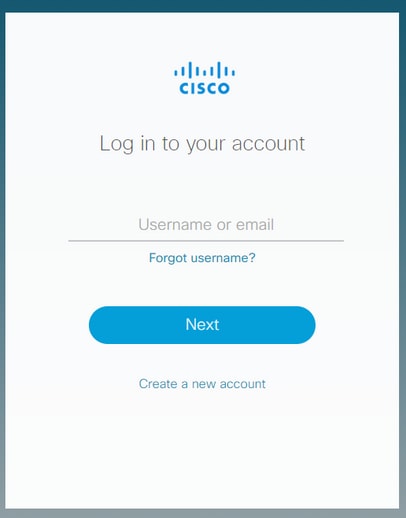
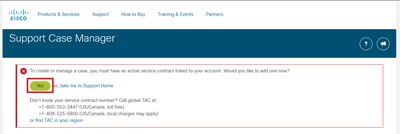
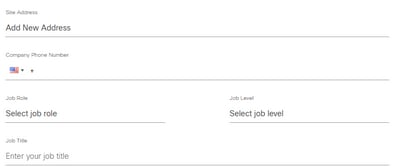

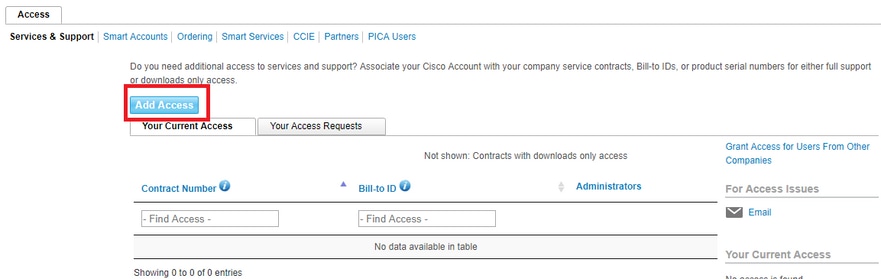
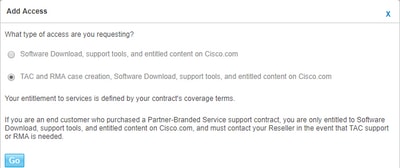
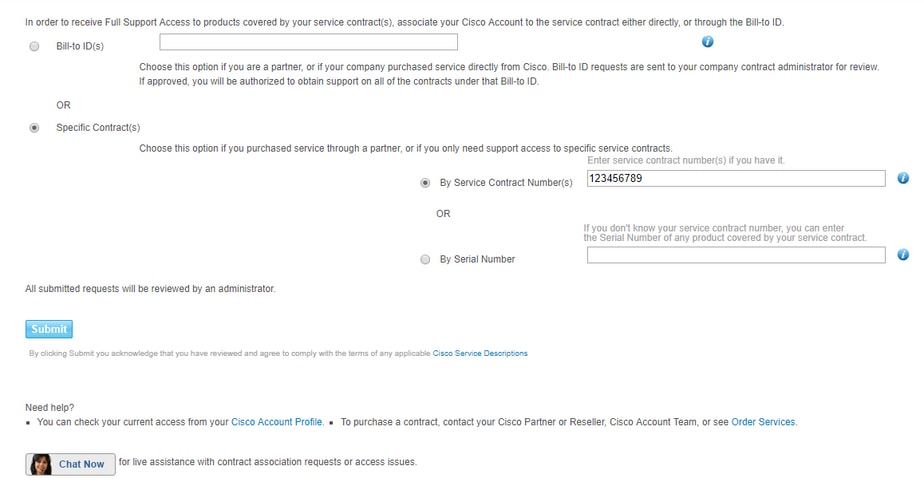
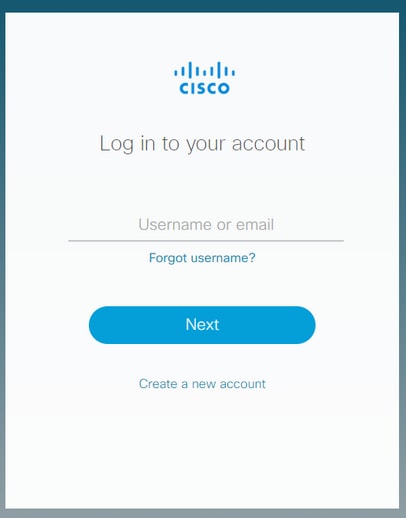

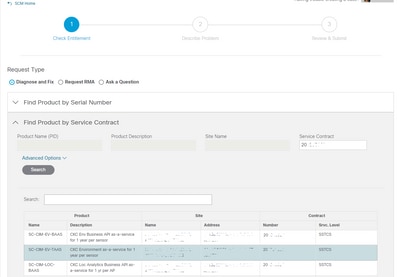
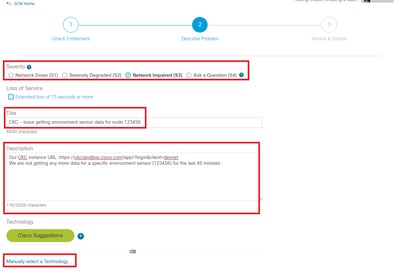
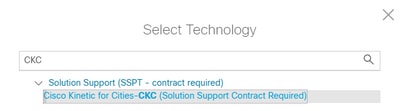
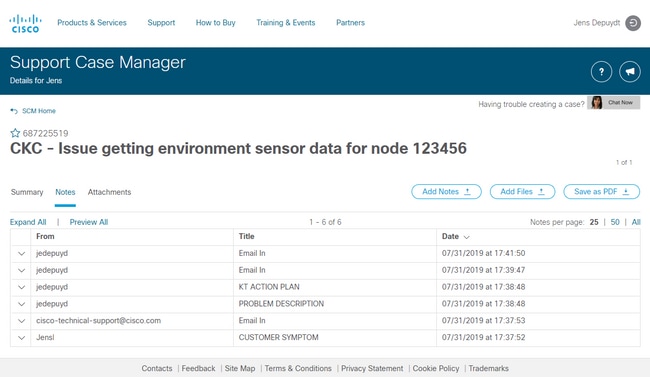
 Commentaires
Commentaires